كيفية فتح الروابط التشعبية بدون استخدام الفأرة في Excel؟
في Excel، يمكننا فتح رابط تشعبي بالنقر عليه باستخدام الفأرة. هل جربت فتحه باستخدام اختصارات لوحة المفاتيح فقط؟ في هذه المقالة، سأقدم لكم حيلة سهلة لفتح الروابط التشعبية بدون استخدام الفأرة في Excel.
فتح الرابط التشعبي بدون فأرة باستخدام كود VBA
فتح الرابط التشعبي بدون فأرة باستخدام كود VBA
هنا، يمكنك إدراج كود بسيط، ثم إنشاء اختصار بناءً على هذا الكود، يرجى القيام بما يلي:
1. اضغط مع الاستمرار على مفتاحي ALT + F11 لفتح نافذة Microsoft Visual Basic for Applications.
2. انقر على إدراج > وحدة، والصق الكود التالي في نافذة الوحدة.
كود VBA: فتح الرابط التشعبي باستخدام اختصارات المفاتيح:
Sub SimulateMouseClickonHyperlink()
ActiveCell.Hyperlinks(1).Follow
End Sub
3. بعد ذلك، احفظ وأغلق نافذة الكود، واضغط على Alt + F8 لفتح مربع الحوار ماكرو. في مربع الحوار، حدد اسم الكود الذي قمت بإدخاله للتو، ثم انقر على زر الخيارات. في مربع الحوار خيارات الماكرو، أدخل اختصارًا كما تحتاج، انظر إلى الصورة التوضيحية:
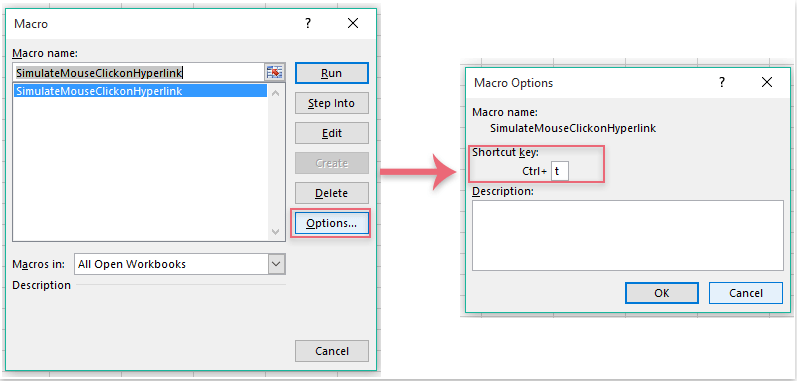
4. وبعد ذلك انقر على موافق وأغلق مربعات الحوار. من الآن فصاعدًا، عندما تقوم باختيار الخلية التي تحتوي على الرابط التشعبي، واضغط على Ctrl + t، سيتم فتح الرابط فورًا.

اكتشف سحر Excel مع Kutools AI
- التنفيذ الذكي: قم بعمليات الخلية، وتحليل البيانات، وإنشاء المخططات - كل ذلك يتم من خلال أوامر بسيطة.
- الصيغ المخصصة: قم بإنشاء صيغ مصممة خصيصًا لتسهيل سير عملك.
- برمجة VBA: كتابة وتطبيق أكواد VBA بسهولة.
- تفسير الصيغ: فهم الصيغ المعقدة بسهولة.
- ترجمة النصوص: تجاوز الحواجز اللغوية داخل جداول البيانات الخاصة بك.
أفضل أدوات الإنتاجية لمكتب العمل
عزز مهاراتك في Excel باستخدام Kutools لـ Excel، واختبر كفاءة غير مسبوقة. Kutools لـ Excel يوفر أكثر من300 ميزة متقدمة لزيادة الإنتاجية وتوفير وقت الحفظ. انقر هنا للحصول على الميزة الأكثر أهمية بالنسبة لك...
Office Tab يجلب واجهة التبويب إلى Office ويجعل عملك أسهل بكثير
- تفعيل تحرير وقراءة عبر التبويبات في Word، Excel، PowerPoint، Publisher، Access، Visio وProject.
- افتح وأنشئ عدة مستندات في تبويبات جديدة في نفس النافذة، بدلاً من نوافذ مستقلة.
- يزيد إنتاجيتك بنسبة50%، ويقلل مئات النقرات اليومية من الفأرة!
جميع إضافات Kutools. مثبت واحد
حزمة Kutools for Office تجمع بين إضافات Excel وWord وOutlook وPowerPoint إضافة إلى Office Tab Pro، وهي مثالية للفرق التي تعمل عبر تطبيقات Office.
- حزمة الكل في واحد — إضافات Excel وWord وOutlook وPowerPoint + Office Tab Pro
- مثبّت واحد، ترخيص واحد — إعداد في دقائق (جاهز لـ MSI)
- الأداء الأفضل معًا — إنتاجية مُبسطة عبر تطبيقات Office
- تجربة كاملة لمدة30 يومًا — بدون تسجيل، بدون بطاقة ائتمان
- قيمة رائعة — وفر مقارنة بشراء الإضافات بشكل منفرد